Jak zastavit vyskakovací okna v systému Windows 11

Zjistěte, jak efektivně blokovat vyskakovací okna a reklamy v systému Windows 11 a procházejte bez rušení.
Navzdory nejlepším pokusům Microsoftu nalákat vás na používání Teams, pokud se vám to stále nelíbí, možná budete chtít odstranit z hlavního panelu . Můžete to snadno udělat a získat více místa na hlavním panelu . Zde je návod, jak se zbavit ikony Team Chat z hlavního panelu.
Související: Windows 11 Zástupci: Náš kompletní seznam
Stisknutím Windows + ina klávesnici otevřete aplikaci „Nastavení“. Nyní klikněte na „Aplikace“ na levé straně.
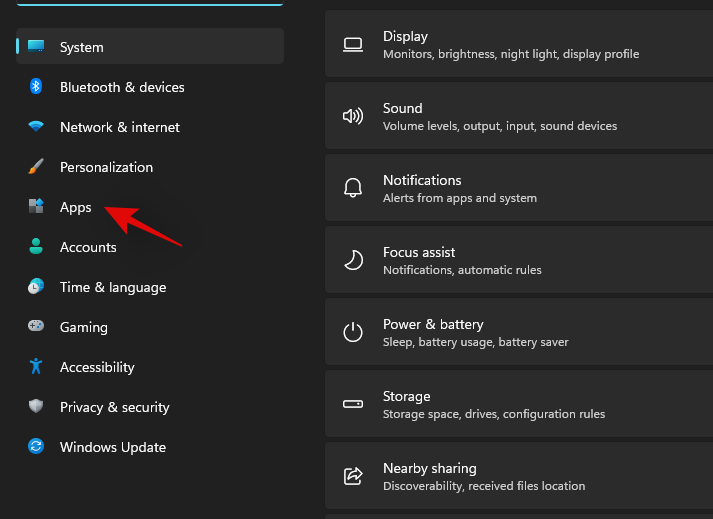
Nyní klikněte na „Aplikace a funkce“.
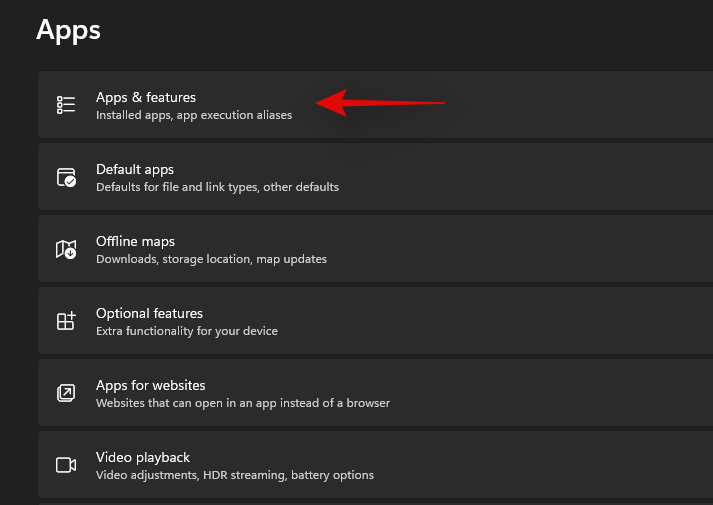
Procházejte seznam aplikací nainstalovaných ve vašem systému a klikněte na ikonu „3 tečky“ vedle „Microsoft Teams (Preview)“.
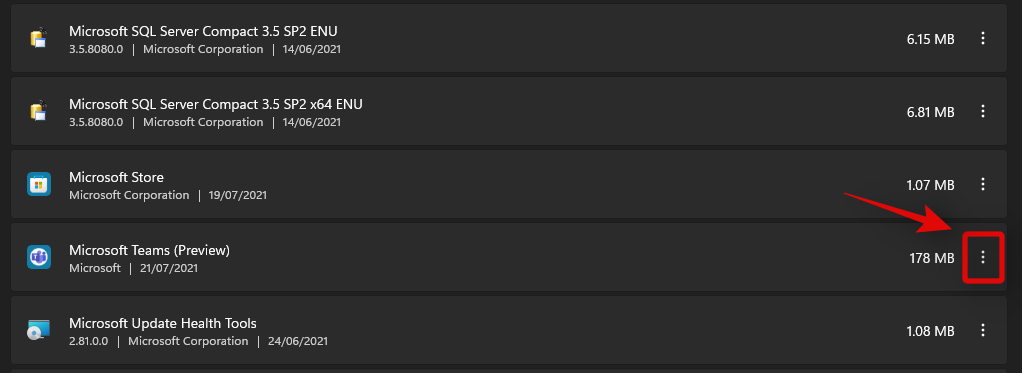
Klikněte a vyberte 'Odinstalovat'.
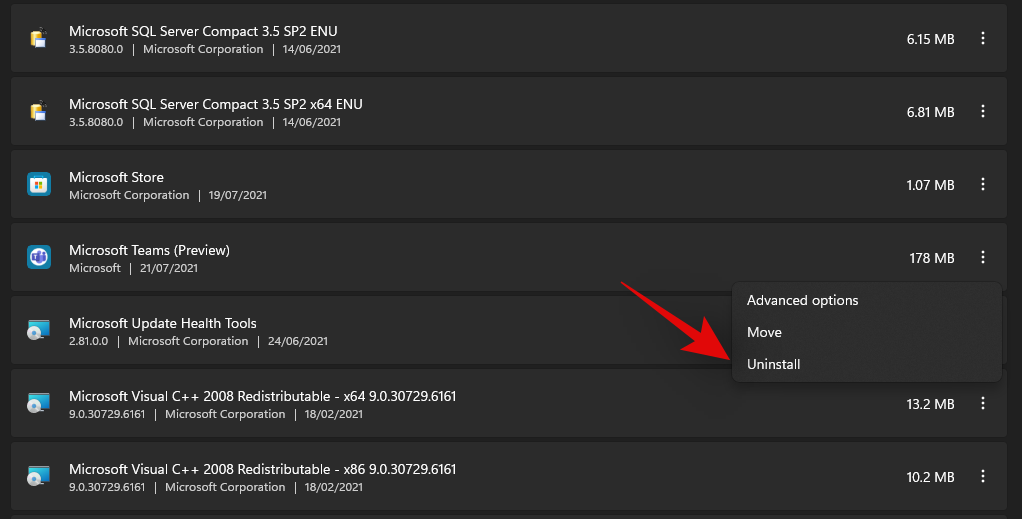
Klikněte na 'Odinstalovat znovu pro potvrzení vaší volby.
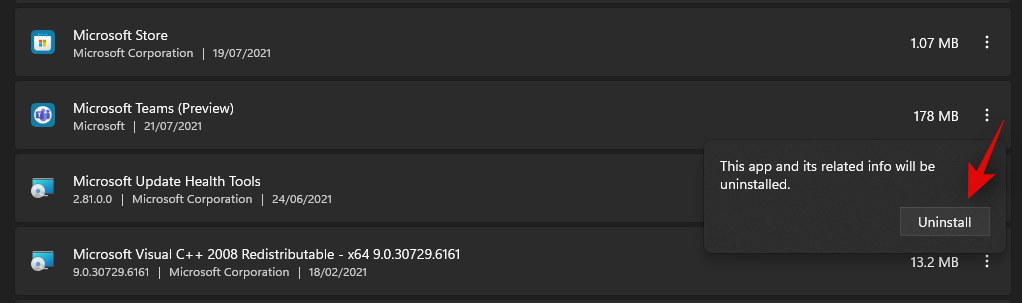
A to je vše! Integrace Microsoft Teams by nyní měla být z vašeho systému Windows 11 odstraněna.
V případě, že chcete znovu získat aplikaci Teams na hlavní panel, zde je návod, jak povolit integraci Teams ve Windows 11 .
PŘÍBUZNÝ
Zjistěte, jak efektivně blokovat vyskakovací okna a reklamy v systému Windows 11 a procházejte bez rušení.
Přečtěte si, jak <strong>odinstalovat McAfee</strong> z vašeho systému Windows 11 jedním z 5 efektivních způsobů.
Počítače jsou integrovány do našich životů více než kdy jindy, a proto výrobci hledají nové způsoby, jak ušetřit energii na vašich mobilních zařízeních. Nicméně osvědčený manuál Sleep w…
Aktualizace Windows byly pro mnoho uživatelů od dob Windows XP vždy notorickou nepříjemností. Naštěstí se poskytování aktualizací systému Windows v posledních několika letech výrazně zlepšilo…
Windows 11 byl uvolněn pro veřejnost a zdá se, že tato nová aktualizace dlouhotrvajícího operačního systému získává skvělé recenze. Společnost Microsoft zvýšila soukromí, zabezpečení přidalo nové uživatelské rozhraní a schopnost…
Když hledáte položku ve Vyhledávání, Windows zobrazí místní výsledky pro aplikace, soubory nebo nastavení. Pokud se nic neobjeví, Windows má také vestavěné vyhledávání Bing, které zobrazí online položky…
Navzdory nejlepším pokusům Microsoftu nalákat vás na používání Teams, pokud se vám to stále nelíbí, možná budete chtít odstranit z hlavního panelu. No, můžete to snadno udělat a získat více prostoru…
Sestavení Windows Insider a beta sestavení jsou skvělým způsobem, jak ochutnat nadcházející aktualizaci. Kvůli nadcházejícímu vydání Windows 11 se mnoho uživatelů z celého světa připojilo k programu zasvěcených…
Upozornění se stala nedílnou součástí našich životů. Udržují nás aktuální, pomáhají nám udržovat náš rozvrh a především nám pomáhají získávat nejnovější a nejlepší zprávy. Zdá se však, že společnosti…
Windows 11 byl právě vydán a pokud jste se pokusili nainstalovat nejnovější OS, možná jste si uvědomili, že potřebujete Secure Boot a TPM. Tato nastavení lze snadno najít a aktivovat ve vás…
Microsoft Teams je klíčovou platformou pro videokonference. Naučte se, jak <strong>zablokovat</strong> a <strong>odblokovat</strong> uživatele, aby byl váš chat čistý.
Všechny informace o tom, jak snadno a rychle odinstalovat aplikace nebo programy ve Windows 10. Uvolněte místo na vašem PC.
Když pracujete mimo svůj stůl, můžete získat přístup k počítači pomocí Připojení ke vzdálené ploše systému Windows. Naučte se, jak správně povolit připojení ke vzdálené ploše v systému Windows 10.
Naučte se, jak upravit profilový obrázek v Microsoft Teams a vylepšit svou online prezentaci. Získejte tipy na změnu a řešení problémů.
Zjistěte, jak zjistit, kolik hodin jste strávili hraním Fortnite. Návod krok za krokem a tipy na sledování herních statistik.
Objevilo se na obrazovce oznámení „Vaše organizace spravuje aktualizace na tomto počítači“? Zde je návod, jak se této zprávy zbavit se špičkovými řešeními.
Zjistěte, jak získat Crown Emote ve Fortnite a posuňte své herní dovednosti na vyšší úroveň. Vytvořte si strategii a získejte respekty ostatních hráčů!
Pokud se lišta nástrojů nezobrazuje v Dokumentech Google, vraťte ji zpět jejím skrytím nebo získáním oprávnění k úpravám. Pokud selžou, použijte doporučený prohlížeč.
Zjistěte, jak efektivně ukončit schůzku Google Meet jako hostitel nebo účastník, a co dělat, když chcete pokračovat ve schůzce bez hostitele.
Nechte výčitky odesílatele pryč a zjistěte, jak odstranit zprávy Slack. Zde také najdete podrobný návod pro hromadné mazání zpráv Slack.
![Jak odinstalovat McAfee v systému Windows 11 [5 způsobů] Jak odinstalovat McAfee v systému Windows 11 [5 způsobů]](https://blog.webtech360.com/resources8/images31/image-4917-0105182719945.png)

















